重装系统后没有声音的处理方法(解决电脑重装系统后无声音的简易方法)
游客 2023-10-19 09:25 分类:数码设备 167
在电脑使用过程中,有时我们需要对系统进行重装以解决一些问题或提高性能。然而,有些用户在重装系统后会发现电脑没有声音了。这可能是由于驱动程序缺失或错误配置引起的。本文将介绍一些解决重装系统后无声音问题的简易方法。
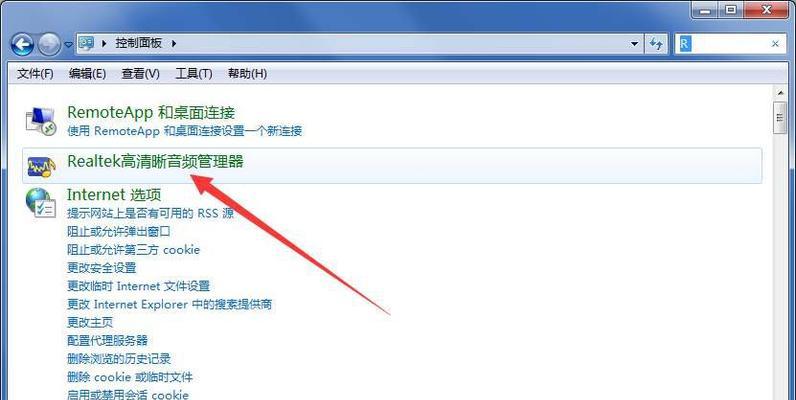
一、检查音频设备驱动程序是否正确安装
在设备管理器中查看是否有音频设备驱动程序的黄色感叹号或问号,如果有,则可能是驱动程序未正确安装或版本不匹配,可以尝试重新安装最新的驱动程序。
二、通过Windows自带的“故障排除”工具解决问题
打开控制面板,找到“故障排除”选项,选择“声音”并按照指引进行故障排查。这个工具可以自动检测并修复一些常见的声音问题。

三、检查音频设备是否被禁用
在控制面板的“声音”选项中,点击“播放”选项卡,确保所需的音频设备没有被禁用。如果被禁用,右键点击设备并选择“启用”。
四、调整音量设置
在系统托盘的音量图标上右键点击,选择“打开音量混合器”。检查每个应用程序的音量设置以确保没有被静音或调低音量。
五、检查音频输出设备连接是否正确
确保音频输出设备(如扬声器或耳机)与电脑正确连接,并且音量调节按钮处于适当的位置。
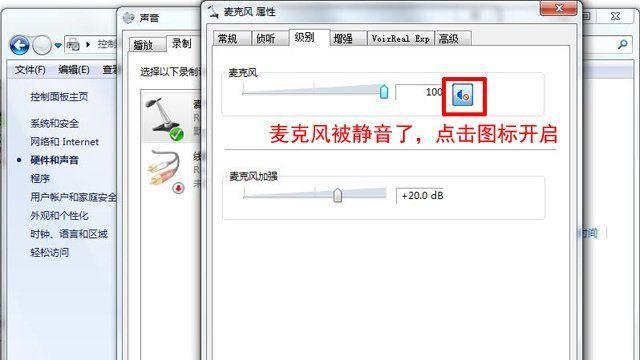
六、使用Windows更新来更新驱动程序
打开Windows更新,让系统自动搜索并安装最新的驱动程序。这有助于解决由于旧版本驱动程序引起的兼容性问题。
七、检查默认音频设备设置
在控制面板的“声音”选项中,点击“播放”选项卡,确保所需的音频设备被设置为默认设备。
八、尝试使用其他音频输出设备
如果之前使用的音频输出设备无法工作,可以尝试连接其他可靠的音频设备,如耳机或外接扬声器,以确定是否是设备本身的问题。
九、禁用并重新启用音频设备
在设备管理器中找到音频设备,右键点击并选择“禁用”。等待片刻后再次右键点击设备并选择“启用”,系统会重新检测并配置设备。
十、重装最新的音频驱动程序
从设备制造商的官方网站下载最新的音频驱动程序,并按照说明进行安装。
十一、检查操作系统是否需要更新
打开Windows更新,确保操作系统已经安装了最新的更新补丁和服务包。
十二、检查硬件问题
如果以上方法都无效,可能是由于硬件故障引起的,可以联系专业维修人员进行检查和修复。
十三、使用第三方工具检测问题
一些第三方工具可以帮助识别和解决声音问题,可以尝试使用这些工具来排除故障。
十四、恢复到上一个系统状态
如果在重装系统之前有正常的声音,可以尝试恢复到上一个系统状态,以恢复声音功能。
十五、寻求专业帮助
如果以上方法都无法解决问题,建议寻求专业技术支持或咨询。
在重装系统后没有声音的情况下,我们可以通过检查驱动程序、使用故障排除工具、调整设置、更新驱动程序、检查硬件等方法来解决问题。如果问题仍然存在,可以寻求专业帮助。重要的是要耐心和细心地排查问题,并根据具体情况选择合适的解决方法。
版权声明:本文内容由互联网用户自发贡献,该文观点仅代表作者本人。本站仅提供信息存储空间服务,不拥有所有权,不承担相关法律责任。如发现本站有涉嫌抄袭侵权/违法违规的内容, 请发送邮件至 3561739510@qq.com 举报,一经查实,本站将立刻删除。!
- 最新文章
-
- 如何使用cmd命令查看局域网ip地址?
- 电脑图标放大后如何恢复原状?电脑图标放大后如何快速恢复?
- win10专业版和企业版哪个好用?哪个更适合企业用户?
- 笔记本电脑膜贴纸怎么贴?贴纸时需要注意哪些事项?
- 笔记本电脑屏幕不亮怎么办?有哪些可能的原因?
- 华为root权限开启的条件是什么?如何正确开启华为root权限?
- 如何使用cmd命令查看电脑IP地址?
- 谷歌浏览器无法打开怎么办?如何快速解决?
- 如何使用命令行刷新ip地址?
- word中表格段落设置的具体位置是什么?
- 如何使用ip跟踪命令cmd?ip跟踪命令cmd的正确使用方法是什么?
- 如何通过命令查看服务器ip地址?有哪些方法?
- 如何在Win11中进行滚动截屏?
- win11截图快捷键是什么?如何快速捕捉屏幕?
- win10系统如何进行优化?优化后系统性能有何提升?
- 热门文章
-
- 拍照时手机影子影响画面怎么办?有哪些避免技巧?
- 笔记本电脑膜贴纸怎么贴?贴纸时需要注意哪些事项?
- win10系统如何进行优化?优化后系统性能有何提升?
- 电脑图标放大后如何恢复原状?电脑图标放大后如何快速恢复?
- 如何使用ip跟踪命令cmd?ip跟踪命令cmd的正确使用方法是什么?
- 华为root权限开启的条件是什么?如何正确开启华为root权限?
- 如何使用cmd命令查看局域网ip地址?
- 如何使用cmd命令查看电脑IP地址?
- 如何通过命令查看服务器ip地址?有哪些方法?
- 如何使用命令行刷新ip地址?
- win10专业版和企业版哪个好用?哪个更适合企业用户?
- 创意投影相机如何配合手机使用?
- 电脑强制关机后文件打不开怎么办?如何恢复文件?
- win11截图快捷键是什么?如何快速捕捉屏幕?
- 如何在Win11中进行滚动截屏?
- 热评文章
-
- 国外很火的手游有哪些?如何下载和体验?
- 2023最新手游推荐有哪些?如何选择适合自己的游戏?
- 盒子游戏交易平台怎么用?常见问题有哪些解决方法?
- 女神联盟手游守护女神全面攻略?如何有效提升女神守护能力?
- 三国杀年兽模式怎么玩?攻略要点有哪些?
- 流星蝴蝶剑单机版怎么玩?游戏常见问题有哪些解决方法?
- 牧场物语全系列合集大全包含哪些游戏?如何下载?
- 穿越火线挑战模式怎么玩?有哪些技巧和常见问题解答?
- CF穿越火线战场模式怎么玩?有哪些特点和常见问题?
- 冒险王ol手游攻略有哪些?如何快速提升游戏技能?
- 王者荣耀公孙离的脚掌是什么?如何获取?
- 密室逃脱绝境系列8怎么玩?游戏通关技巧有哪些?
- 多多云浏览器怎么用?常见问题及解决方法是什么?
- 密室逃脱2古堡迷城怎么玩?游戏通关技巧有哪些?
- 密室逃脱绝境系列9如何通关?有哪些隐藏线索和技巧?
- 热门tag
- 标签列表
- 友情链接










